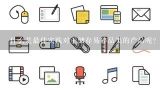如何安装佳能打印机?如何安装佳能打印机的驱动?

1、如何安装佳能打印机?
需要装驱动。将打印机连接至主机,打开打印机电源,通过主机的“控制面板”进入到“打印机和传真”文件夹,在空白处单击鼠标右键,选择“添加打印机”命令,然后按照提示就可以安装。

2、如何安装佳能打印机的驱动?
启动佳能打印机和电脑,平稳放置。根据打印机型号,下载相应的驱动,打开驱动,根据软件提示一步步安装。选择“USB连接”方式,连接电脑,打印测试页面,确保打印成功。

3、华为电脑如何安装佳能打印机?
回答
1、首先点击左下角的开始菜单,弹出了一列菜单项;
2、在弹出的菜单项里,两列中的第二列里有“设备和打印机”选项,点击它;
3、点击进入以后,出现了添加打印机的页面,在上方能够找到“添加打印机”选项,点击它;
4、点击进入以后,提示要按照什么类型的打印机,选择下面的添加网络打印机、无线打印机这一项;
5、点击以后,页面显示“正在搜索可用的打印机”,稍等一会儿,下面打印机名称栏内会出现你要搜索的打印机,点击它;
6、点击以后,继续后面的安装,所以,要点击右下角的“下一步”按钮;
7、点击以后,页面提示该打印机将安装驱动程序,我们继续点击“下一步”;
8、页面显示“正在安装打印机……”
9、安装完成以后,会提示是否共享打印机,一般都选择“不共享这台打印机”,然后选择“下一步”;
10、所有步骤都完成以后,页面提示已经成功添加打印机,可以根据情况选择是否将打印机设为默认打印机,并点击“完成”按钮,完成我们的设置。 希望可以帮助到你。

4、怎样安装佳能打印机到电脑?
1、在“开始”菜单中选择“设备和打印机”;
2、在出现的对话框上方找到并点击“添加打印机”按钮,之后会提示给你两种类型的打印机,一种是本地的USB打印机,另一种就是我们本次要讲的添加网络或者无线打印机;
3、选择“添加网络或者无线打印机”之后,系统会自动的扫描整个局域网,寻找到已经联网的打印机,在此之前你需要看好离你最近的打印机型号,方便取打印好的文件;
4、选好打印机之后会进行通信和驱动安装程序,Windows7操作系统在内部已经内置了大量的打印机驱动程序,所以如果不是极其冷门的产品,会在打印机驱动中找到你所要的;
5、 驱动程序安装完成之后,会提示你是否共享此打印机,一般情况下我们是不选择共享的,因为这本就是公用打印机,不共享其他同事也是可以连接的。OSX系统如何连接网络打印机?
1、在苹果菜单中,单击下拉列表中的或在Dock上,选择“系统偏好设置”,找到“打印与传真”图标;
2、打开“打印与传真”在对话框左下角有一个“+”按钮,点击会出现局域网内已经联网的打印机,而此时我们所要选择的是“+”下方的“添加打印机或扫描仪”;
3、在“添加”对话框中选择“IP”按钮,在地址栏输入有效完整的IP地址或者主机名,然后点击添加;
4、之后会弹出正在设置打印机名称的窗口,不用选择双面打印单位,直接点击“继续”即可;
5、打印机安装好之后,还可以邮件点击打印机将其设置为默认打印机即可,当然根据自己的喜好来定。

5、怎样安装佳能打印机到电脑
1、第一步,佳能首页,选择佳能服务与支持网站(这个是专门售后的)。
2、第二步,在服务与支持上选择自家设备的型号,选择驱动下载。
3、第三步,直接选择完整驱动及安装包便可。
4、第四步,按照要求,下载后安装。
5、第五步,最后就会出现这个页面,按照顺序一步步来就好了。
6、最后一步,看打印机图标是否在,在就说明可以使用啦。

6、怎么下载安装佳能打印机的驱动程序?
1、打开佳能打印机的官网,点击设置,输入打印机的型号,然后点击前往进行搜索,
2、然后然后点击下载,右键另存为存到电脑磁盘,
3、下载完后,接着双击它,然后就会打开窗口,点击开始设置,
4、然后就开始安装了,第一步进行中,
5、选择国家,
6、点击同意协议,
7、然后拔开打印机连接电脑的线,
8、再接着等它自动安装完成即可。